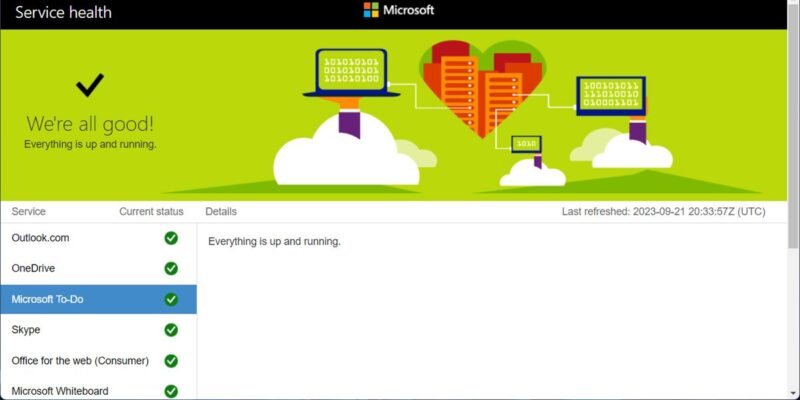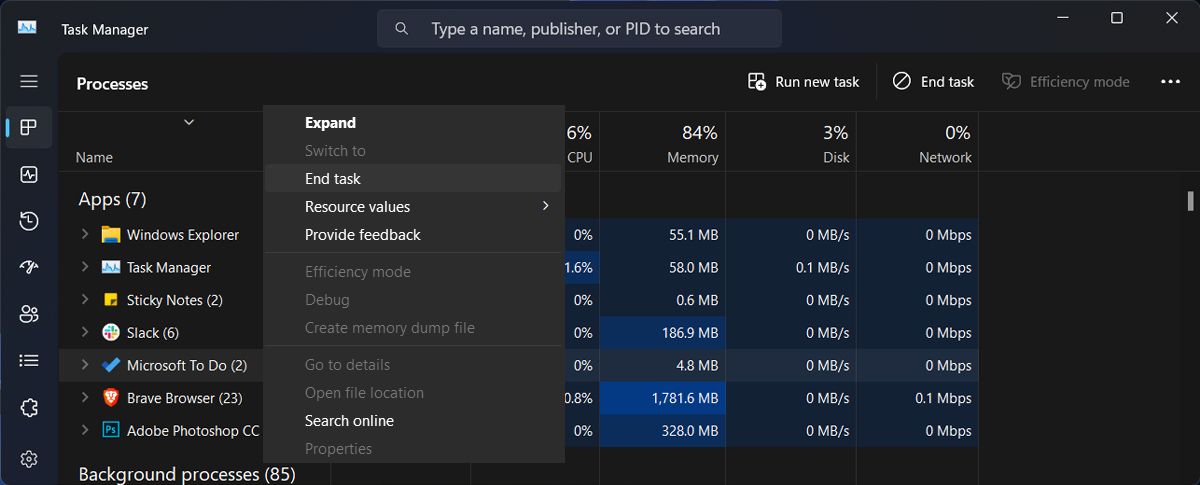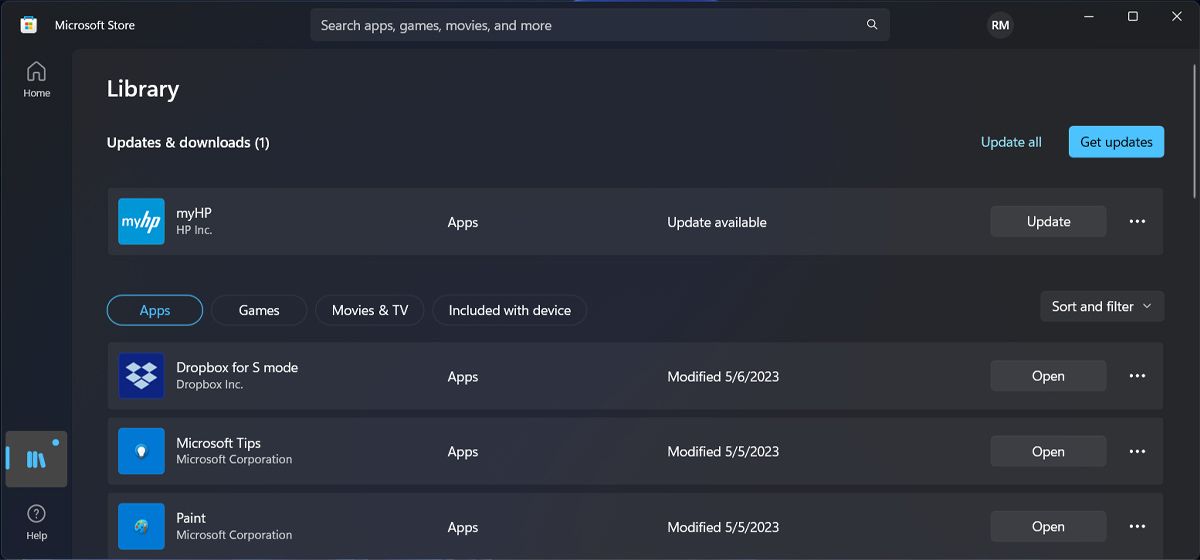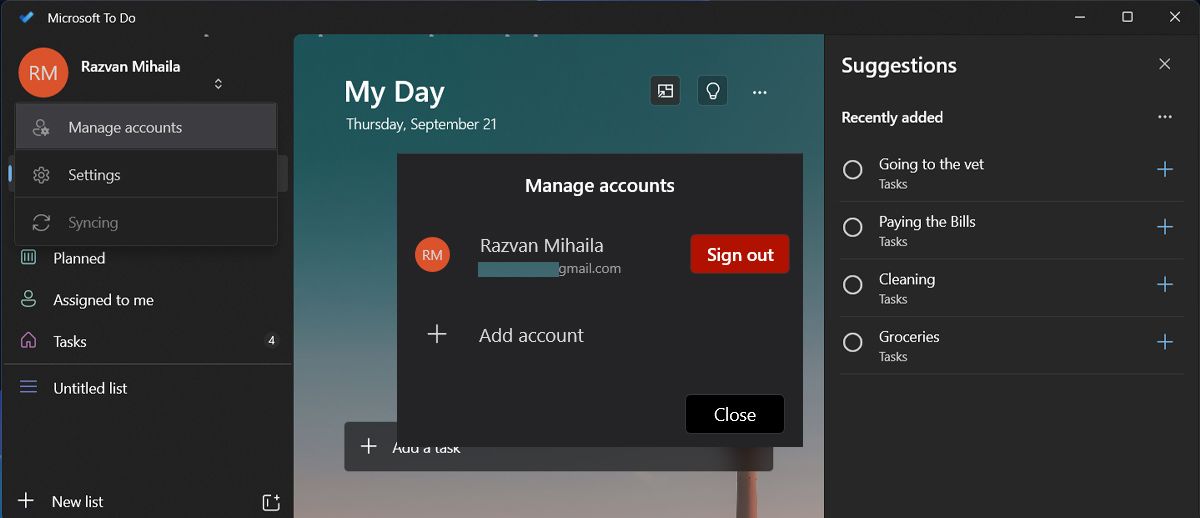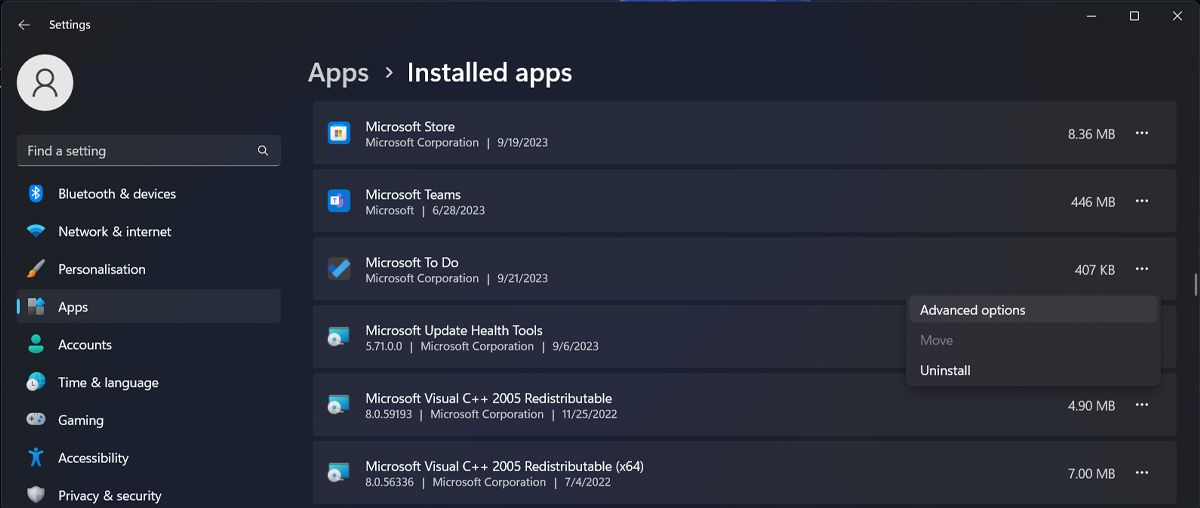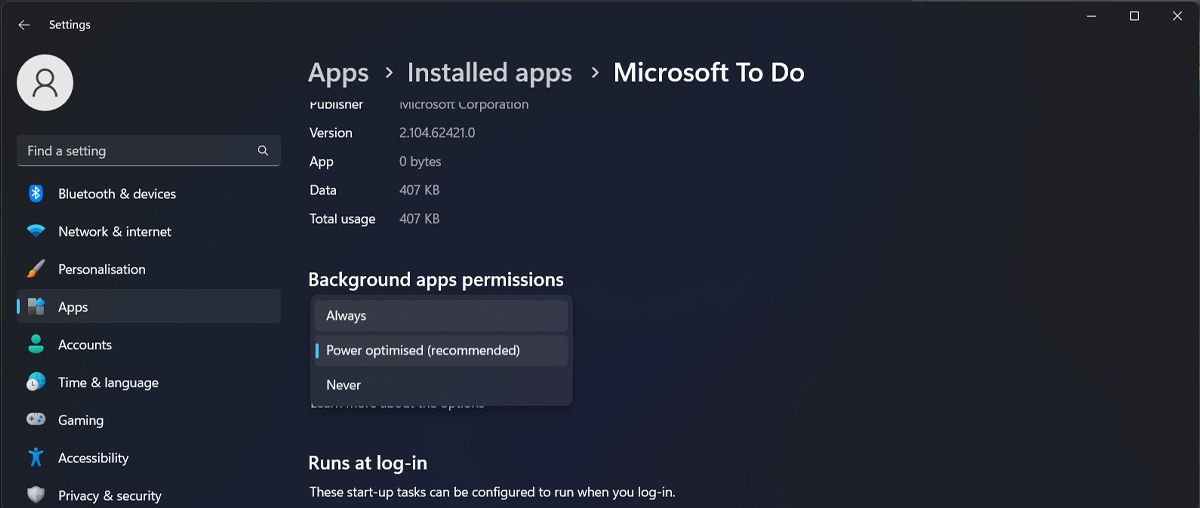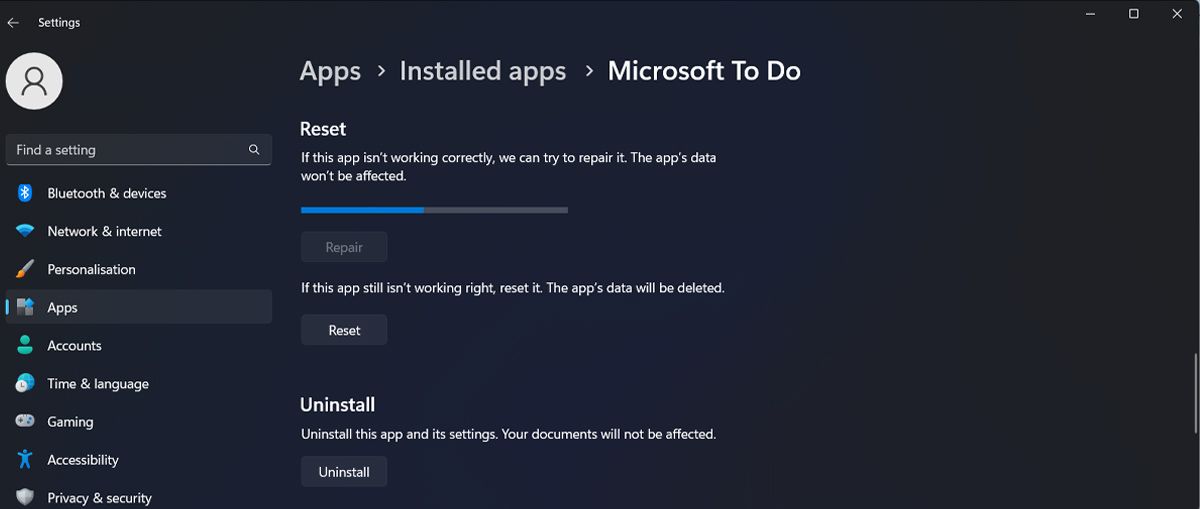Microsoft To Do отлично подходит для синхронизации ваших заметок между устройствами, но что, если эта функция выйдет из строя?
Приложение Microsoft To Do не синхронизируется? У этой проблемы может быть несколько причин. Возможно, вы используете устаревшую версию приложения, столкнулись с ошибкой или глюком приложения, или возникла проблема с аутентификацией, среди других возможных причин.
В любом случае, вы не должны допускать, чтобы проблемы с синхронизацией Microsoft To Do влияли на вашу производительность. Вот как это исправить.
1. Проверьте состояние сервера Microsoft To Do
Есть вероятность, что с приложением все в порядке, но Microsoft проводит некоторые работы по обслуживанию или устранению неполадок на своих серверах. Вот почему Microsoft To Do не синхронизируется.
Вы можете проверить состояние серверов, перейдя на веб-страницу состояния службы Microsoft. Если в Microsoft To Do возникла проблема, вам придется подождать, пока она не будет устранена.
Кроме того, проверьте подключение к Интернету на вашем компьютере с Windows, поскольку нестабильное соединение не позволит Microsoft To Do выполнить синхронизацию.
2. Перезапустите приложение
Всякий раз, когда вы сталкиваетесь с проблемным приложением, первое, что вам следует сделать, это перезапустить его. Проблема может быть временным сбоем или неправильным процессом, из-за которого синхронизация Microsoft To Do не выполняется.
Закройте Microsoft To Do и нажмите Ctrl + Shift + Esc, чтобы вызвать диспетчер задач. Там щелкните правой кнопкой мыши приложение и выберите Завершить задачу. Таким образом, вы останавливаете выполнение любого фонового процесса и начинаете все заново при повторном запуске приложения.
3. Обновите Microsoft, чтобы сделать
Если перезапуск приложения не устранил проблему с синхронизацией, вам следует проверить, установлена ли у вас последняя доступная версия. Если Microsoft To Do не обновляет себя, вы можете обновить приложение вручную.
На компьютере с Windows откройте Microsoft Store и проверьте, доступно ли обновление для Microsoft To Do. Вы также можете нажать кнопку Получить обновления, чтобы загрузить и установить все ожидающие обновления для ваших приложений.
Чтобы приложение Microsoft To Do работало на мобильных устройствах, вы можете обновить приложение через Google Play Store или Apple Store. Если доступно обновление, вы увидите кнопку Обновить рядом с приложением.
4. Выйдите из системы и вернитесь в Microsoft, чтобы сделать
Приложение Microsoft To Do может не синхронизироваться, если с вашей учетной записью возникла проблема с аутентификацией. Чтобы исправить это, щелкните значок своего профиля и перейдите на страницу Управление учетными записями. Затем нажмите на Выход.
Снова войдите в систему и проверьте, устранена ли проблема.
5. Позвольте приложению работать в фоновом режиме
В Windows приложения могут продолжать выполнять свои процессы, даже если вы не активны в окне приложения. Эти фоновые приложения могут получать уведомления, синхронизировать данные и обновляться самостоятельно. Если вы изменили настройки приложения и остановили его запуск в фоновом режиме в Windows 11, Microsoft To Do не будет синхронизироваться, если вы не используете его активно.
Вот как вы можете разрешить ему работать в фоновом режиме:
- Нажмите клавишу Windows + I, чтобы перейти в настройки Windows.
- Перейдите в Приложения> Установленные приложения.
- Найдите Microsoft To Do и щелкните значок с тремя точками рядом с ним.
- Выберите Дополнительные параметры.
- Расширьте меню «Разрешить запуск этого приложения в фоновом режиме».
- Выберите Всегда.
6. Восстановите Microsoft To Do
Если вы по-прежнему не можете понять, почему Microsoft To Do прекратила синхронизацию, вам следует попросить Windows устранить проблему за вас. В строке поиска меню «Пуск» найдите » Microsoft To Do» и нажмите «Настройки приложения». Затем прокрутите вниз и нажмите кнопку Восстановить. Дождитесь завершения процесса и запустите Microsoft To Do.
Если вы по-прежнему сталкиваетесь с проблемой синхронизации, следуйте приведенным выше инструкциям и в меню настроек приложения нажмите Сброс. Microsoft To Do вернется к настройкам по умолчанию и удалит все данные приложения. Это исправит все неправильные настройки, которые мешают работе приложения.
Заставьте Microsoft снова выполнить синхронизацию
Синхронизация Microsoft To Do больше не может быть серьезной проблемой, особенно если вы делитесь задачами со своими коллегами и назначаете их им. К счастью, вы можете быстро исправить это и отслеживать свои ежедневные задания.